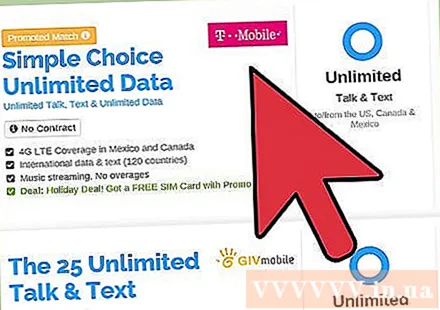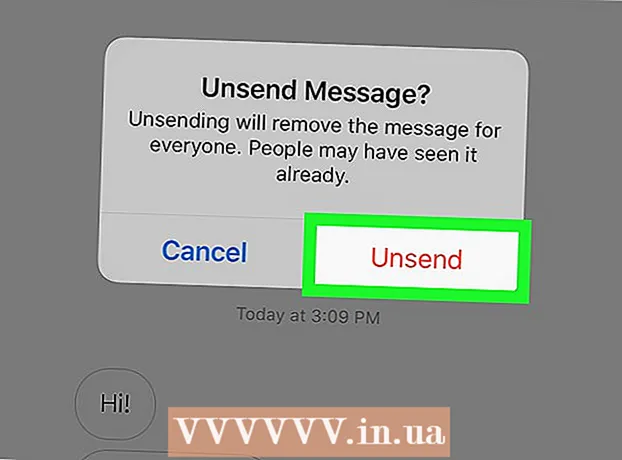مؤلف:
Randy Alexander
تاريخ الخلق:
26 أبريل 2021
تاريخ التحديث:
1 تموز 2024

المحتوى
أصبحت تكاليف الهاتف الخليوي أكثر وأكثر تكلفة ، خاصة إذا تجاوزت مدة المكالمة وسعة البيانات في خطتك. لحسن الحظ ، هناك طرق للحد من استخدامك لخطة هاتفك المحمول مع الاستمرار في الوصول إلى الإنترنت. يمكنك أيضًا الاستماع إلى الموسيقى المفضلة لديك مجانًا وبشكل قانوني.
خطوات
جزء 1 من 4: دردشة مجانية
قم بتنزيل وتثبيت Google Hangouts و Hangouts Dialer. يمكنك تثبيت تطبيقات Google Hangouts و Hangouts Dialer للاتصال بأي رقم في الولايات المتحدة وكندا عندما يكون هاتفك متصلاً بشبكة Wi-Fi. يمكنك أيضًا استخدام Hangouts لتلقي مكالمات مجانية باستخدام رقم هاتفك على Google Voice. باستخدام تطبيقي Hangouts و Hangouts Dialer ، يمكنك إجراء مكالمات مجانًا. قم بتنزيلها مجانًا من متجر Google Play.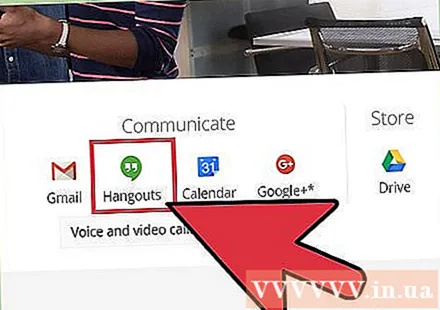
- ستستخدم هذه التطبيقات نفس حساب Google الذي قمت بربطه بجهاز Android الخاص بك.
- على iPhone ، تحتاج إلى تسجيل الدخول باستخدام حساب Google مجاني.تطبيق Hangouts Dialer غير متاح لجهاز iPhone. سيتم إجراء جميع المكالمات من خلال تطبيق Hangouts.
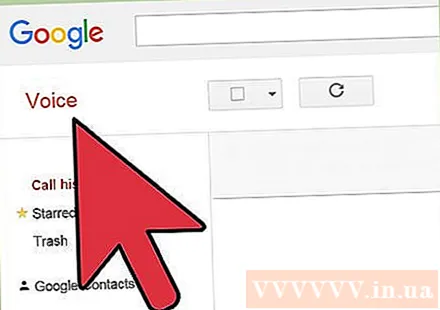
التسجيل للحصول على رقم Google Voice (اختياري). سيتيح لك رقم هاتف Google Voice الظهور كمعرف المتصل. هذا الخيار اختياري ، إذا لم تقم بالتسجيل ، فسيتم عرض معرف المتصل على أنه "غير معروف". يمكنك إنشاء رقم Google Voice مجاني على. سيتم ربط هذا الرقم تلقائيًا بحسابك في Google.- يمكنك أيضًا استخدام رقم هاتف بطاقة SIM كمعرف المتصل إذا لم يكن لديك رقم Google Voice. سيتم التحقق من هذا الرقم بواسطة بطاقة SIM التي أدخلتها.

اتصل بشبكة Wi-Fi. يمكنك استخدام تطبيق Hangouts Dialer لإجراء مكالمات طالما أن الجهاز متصل بشبكة (Wi-Fi أو بيانات خلوية). للتأكد من أن المكالمات مجانية حقًا ، من الجيد الاتصال بشبكة Wi-Fi حتى لا تضطر إلى استخدام خطط البيانات الخلوية.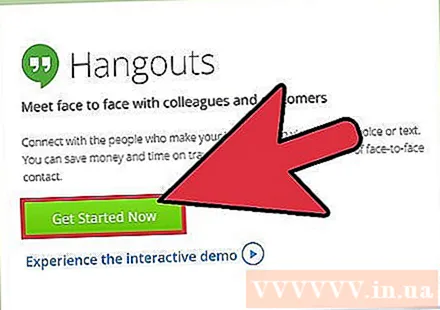
افتح Hangouts Dialer. سيفتح التطبيق واجهة مشابهة لتطبيق المكالمات الهاتفية العادي. لا يمكنك بدء مكالمة Hangouts من قائمة جهات الاتصال الخاصة بك ، ولكن عليك القيام بذلك في تطبيق Hangouts Dialer.- على جهاز iPhone الخاص بك ، انقر فوق علامة التبويب الهاتف في الجزء السفلي من تطبيق Hangouts لإجراء المكالمة.
اطلب الرقم الذي تريد الاتصال به. سيسمح لك Hangouts Dialer بالاتصال بمعظم أرقام الهواتف في الولايات المتحدة وكندا مجانًا ، طالما أنك في بلد تتوفر فيه مكالمات Hangouts.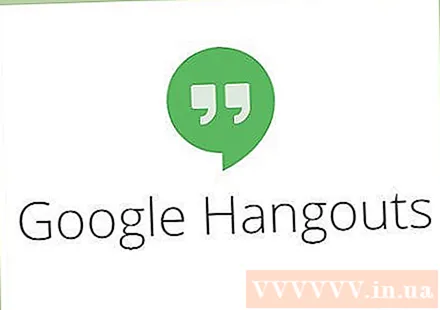
- إذا أجريت مكالمة دولية أو حتى اتصلت برقم محلي أثناء تواجدك في ذلك البلد ، أضف علامة "+" مع رمز منطقة البلد الذي تتصل به أمام رقم الهاتف.
- إذا كانت تكلفة المكالمة ، فسيتم عرض السعر على حساب Google Voice الخاص بك وسيتم تحصيل الرسوم منه عند قبولك له. يمكنك إعادة شحن حسابك على Google Voice الآن. يمكنك أيضًا استخدام هذا الموقع للتحقق من أسعار المكالمات في مختلف البلدان.
أعط رقم Google Voice الخاص بك حتى تتمكن من تلقي مكالمات مجانية. إذا كان لديك رقم Google Voice مرتبط بحسابك و Hangouts Dialer ، يمكنك استقبال المكالمات على رقم الهاتف هذا. ما عليك سوى الاتصال بشبكة Wi-Fi في أي وقت وفي أي مكان ، وستتمكن من الاستماع إلى المكالمات مجانًا دون التأثير على مدة المكالمة الواردة في الحزمة. الإعلانات
جزء 2 من 4: الرسائل النصية المجانية
اطلب من أصدقائك استخدام برنامج مراسلة. هناك الكثير من برامج الدردشة المجانية التي يمكنك استخدامها لإرسال رسائل نصية إلى أصدقائك بدلاً من إرسال الرسائل القصيرة. أفضل طريقة للاستفادة من هذه البرامج هي دعوة جميع أصدقائك لاستخدام الخدمة. ستتمكن بعد ذلك من إرسال الرسائل بسهولة عبر شبكة Wi-Fi أو بيانات الجوال دون الحاجة إلى الدفع مقابل الرسائل القصيرة. تشمل خدمات المراسلة المجانية ما يلي:
- الفيسبوك رسول
- ال WhatsApp
- زالو
- سكايب
- الاستراحة
- فايبر
استخدم تطبيق مراسلة عند الاتصال بشبكة. طالما أن الجهاز متصل بشبكة Wi-Fi ، فإن جميع الرسائل المرسلة والمستلمة مجانية. بدون Wi-Fi ، يستخدم تطبيق الدردشة خطة بيانات خلوية لإرسال الرسائل واستلامها. تطبيقات الدردشة المجانية هذه لا تفرض رسومًا على الرسائل النصية.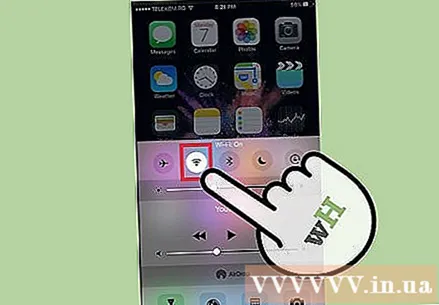
اشترك في Google Voice لإرسال رسائل نصية مجانية. يمكنك استخدام رقم هاتفك في Google Voice وتطبيق Google Voice لإرسال رسائل مجانية إلى أي رقم هاتف محمول. سيتم إرسال رسالة الرد إلى هاتفك والبريد الإلكتروني. اشترك في Google Voice واحصل على الرقم المجاني الآن.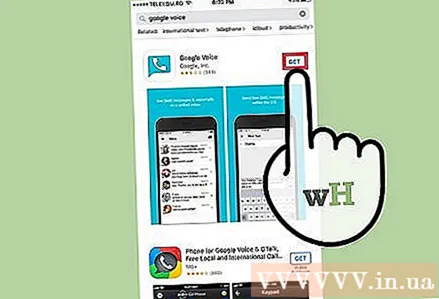
- عند استخدام Google Voice ، سيتم إرسال رسائل SMS واستلامها عبر خطة البيانات الخلوية إذا لم يكن هناك اتصال Wi-Fi.
- إذا كان لديك Hangouts مثبتًا ، فيمكنك استخدامه لإرسال واستقبال رسائل Google Voice النصية مجانًا بدلاً من تطبيق Google Voice.
إرسال الرسائل باستخدام خدمة عبر الإنترنت. إذا كنت تحتاج فقط إلى إرسال بعض الرسائل الفورية ، فانتقل إلى مواقع المراسلة مثل أو. تتيح هذه المواقع للمستخدمين إرسال رسائل نصية إلى أي رقم هاتف مجانًا. لا يمكنك تلقي رسائل على موقع الويب ، ولكن يمكن أن تكون هذه الخدمة مفيدة عند الحاجة. الإعلانات
الجزء 3 من 4: استمع إلى الموسيقى مجانًا
اتصل بشبكة Wi-Fi. يمكن أن يشغل دفق الموسيقى مساحة كبيرة جدًا ، ويمكنك تجاوز خطة البيانات الشهرية بسرعة إذا كنت تستمع إلى الموسيقى بانتظام في حالة عدم وجود شبكة Wi-Fi. يجب أن تحاول الحد من الاستماع إلى الموسيقى عند عدم وجود شبكة Wi-Fi لتجنب الاستخدام المفرط للبيانات.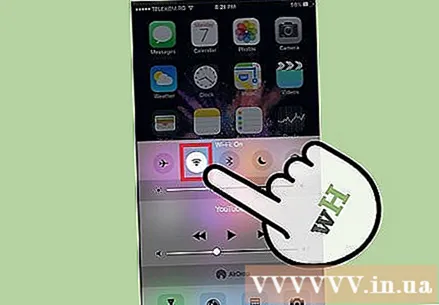
تنزيل تطبيق راديو مجاني. هناك العديد من التطبيقات المختلفة التي تسمح لنا بالاستماع إلى الموسيقى عبر الإنترنت دون إنفاق المال. ربما يقوم التطبيق بحقن الإعلانات بعد كل بضع أغاني ، ما لم تشتري اشتراكًا شهريًا. تتضمن تطبيقات البث التي تدعم الحسابات المجانية ما يلي:
- زينغ MP3
- موسيقاي
- موسيقى Google Play
- SoundCloud
- زون FM
- راديو فيتنام اون لاين - VOV FM
الاستماع إلى الموسيقى على موقع يوتيوب. يحتوي YouTube على العديد من مكتبات الموسيقى ويمكنك العثور على أي من الموسيقى أو مقاطع الفيديو المفضلة لديك. أنشأ العديد من المستخدمين قوائم تشغيل مع فنانين من نفس الموضوع. يمكنك أيضًا إنشاء قائمة التشغيل الخاصة بك للاستماع إلى الموسيقى وقتما تشاء.
نسخ الموسيقى من الكمبيوتر. إذا كان الكمبيوتر يخزن الكثير من الموسيقى ، فيمكنك نسخها إلى الهاتف للاستماع إليها في أي وقت دون استخدام بيانات الجوال. تحتوي معظم الهواتف الذكية هذه الأيام على بضعة غيغابايت على الأقل من المساحة المتوفرة لتخزين ملفات الموسيقى.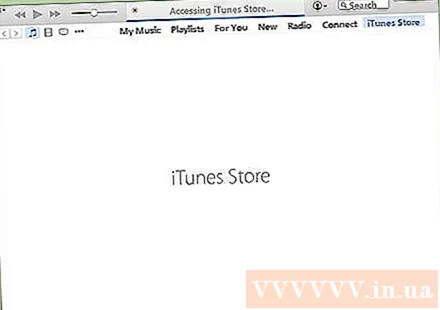
- على Android: قم بتوصيل هاتفك بالكمبيوتر. سيظهر جهاز Android كمحرك أقراص قابل للإزالة. انسخ الموسيقى إلى مجلد الموسيقى على هاتفك. يمكنك الاطلاع على مزيد من الإرشادات حول كيفية نسخ الموسيقى إلى جهاز Android الخاص بك.
- على iPhone: قم بتوصيل جهاز iPhone بجهاز الكمبيوتر وافتح iTunes. اختر iPhone ، وافتح علامة التبويب "الموسيقى" ، ثم حدد موسيقى iTunes للمزامنة مع iPhone الخاص بك. يمكنك الاطلاع على مزيد من الإرشادات عبر الإنترنت حول كيفية نقل الموسيقى ومقاطع الفيديو إلى iPhone.
جزء 4 من 4: اختر أفضل خطة بيانات غير محدودة
قرر ما إذا كنت تحتاج حقًا إلى خطة بيانات "غير محدودة". ربما لا تستخدم الكثير من بيانات الجوال ، خاصة إذا كان الجهاز متصلاً بشكل متكرر بشبكة Wi-Fi. ستوفر الكثير من المال إذا قمت بالتبديل إلى خطة بيانات محدودة بما يكفي لتلبية متوسط طلب الاستخدام.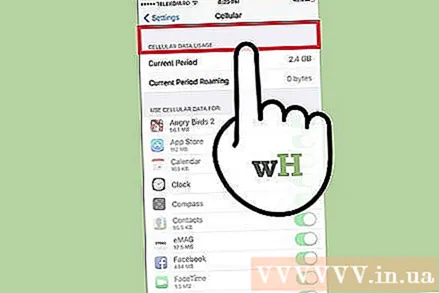
- يمكنك تتبع بيانات الاستخدام الخاصة بك للشهر لمعرفة ما هو المتوسط. على نظام التشغيل Android ، افتح قسم "استخدام البيانات" في تطبيق الإعدادات. باستخدام iOS ، يمكنك عرض استخدام بيانات الجوال في قسم "شبكة الجوّال" في تطبيق الإعدادات.
استخدم موقع ويب لمقارنة خطط البيانات الحالية. هناك العديد من مواقع الويب التي تجمع جميع خطط بيانات الجوال لسهولة المقارنة. هذا مفيد جدًا في تحديد الحزمة الأنسب لك. تتضمن مواقع مقارنة حزم البيانات الشائعة ما يلي:
- tongdaivienthong.vn
- websosanh.vn
- tinhte.vn
اقرأ المعلومات حول الحزمة "غير المحدودة" بعناية. غالبًا ما تأتي خطط البيانات غير المحدودة مع ملاحظات ، معظمها حول حدود السرعة. ستعمل بعض الخطط غير المحدودة حتى أكثر من خطة GB ، بينما ستزيد خطط أخرى السرعة بعد استخدام سعة بيانات معينة. تعتبر حزم البيانات هذه لا تستحق المال إذا استغرق الأمر ما يصل إلى دقيقة لتحميل أي موقع ويب. تحقق جيدًا من تفاصيل الخطة "غير المحدودة" لمعرفة ما إذا كانت هناك أية مشكلات يجب مراعاتها.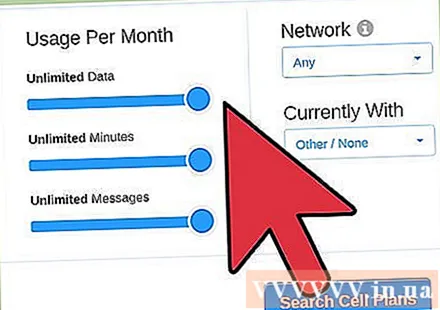
تأكد من اختيار خطة بيانات الجوال بتغطية جيدة. يجب عليك اختيار شركة نقل ذات كثافة تغطية عالية في المنطقة. ستكلفك الخطط غير المحدودة رسومًا إذا لم تتمكن من الحصول على إشارة أثناء التنقل. الإعلانات